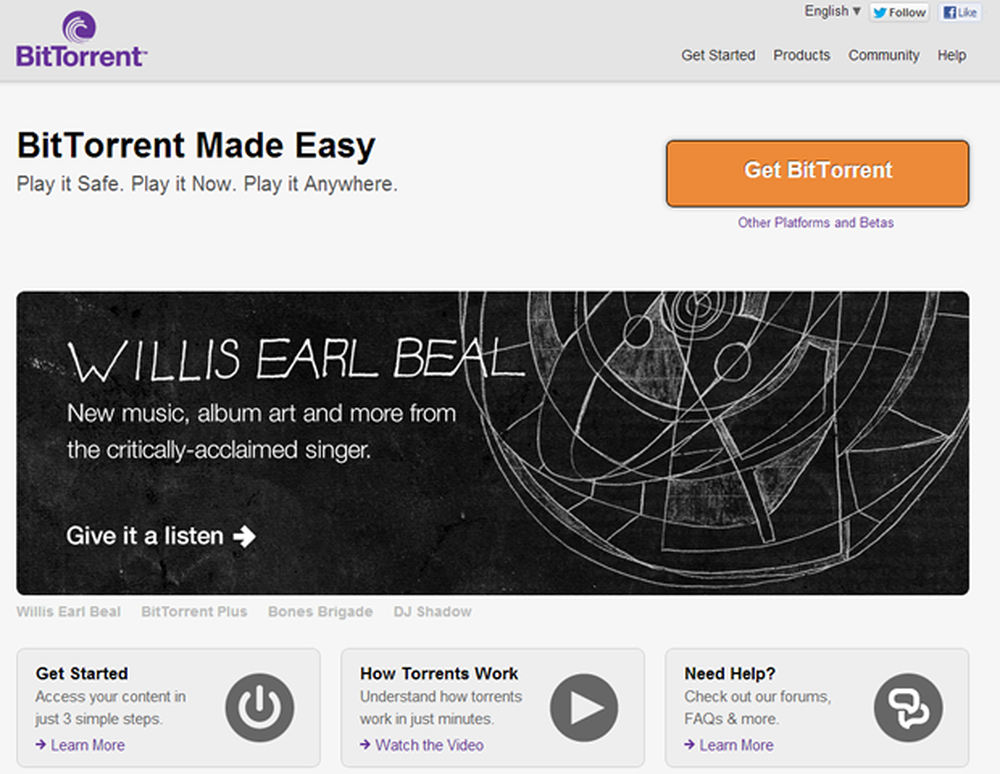UTCSVC hoge CPU en schijf gebruik - Hoe utcsvc.exe uit te schakelen?
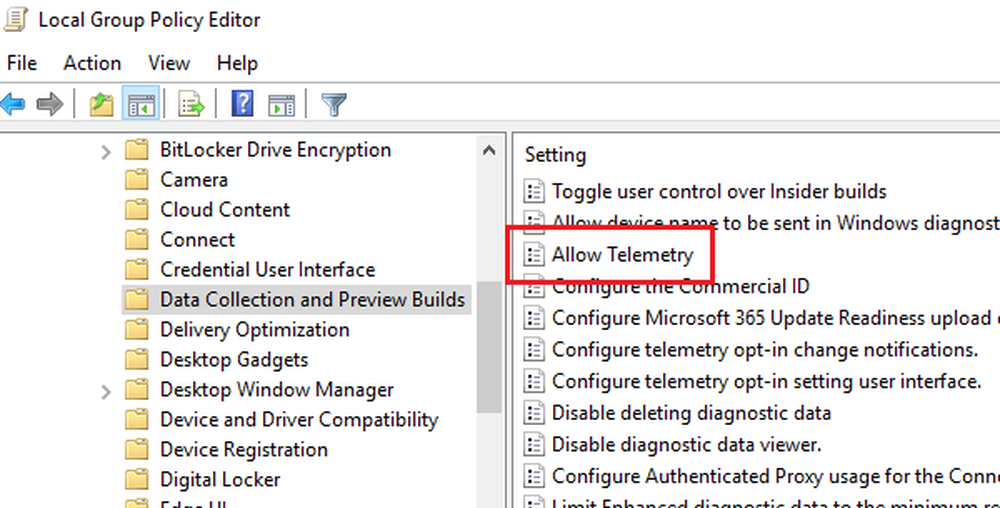
Hoog gebruik van resources door elk proces vertraagt een Windows-besturingssysteem en een van de services die dit kunnen veroorzaken utcsvc.exe proces waarvan bekend is dat het hoge CPU- en schijfgebruik veroorzaakt.
UTCSVC hoog CPU- en schijfgebruik
Microsoft doet er alles aan om zijn Windows 10-product beter te maken. Een van de meest effectieve methoden om dit te doen is door feedback van klanten te verzamelen, hun problemen te analyseren en de resolutie door middel van updates te pushen. Microsoft verzamelt deze informatie via de Universal Telemetry Client (UTC) software die op zijn beurt een service uitvoert met de naam Diagnostische volgservice of DiagTrack. Het is een uitvoerbaar bestand dat kan worden vertaald naar Service Host. Hoewel het proces meestal geen problemen veroorzaakt, als het resulteert in een hoog gebruik van resources, kunt u overwegen de service uit te schakelen.

Zegt Microsoft over dit proces-
We verzamelen informatie over u, uw apparaten, applicaties en netwerken, en uw gebruik van die apparaten, applicaties en netwerken. Voorbeelden van gegevens die we verzamelen zijn uw naam, e-mailadres, voorkeuren en interesses; browsen, zoeken en bestandsgeschiedenis; telefoon- en sms-gegevens; apparaatconfiguratie en sensorgegevens; en toepassingsgebruik.
Hoe utcsvc.exe uit te schakelen
1] Verbonden gebruikerservaring uitschakelen & Telemetry Service met behulp van Service Manager
Voor zelfstandige systemen kunnen we de Connected User Experience & Telemetry service om het probleem op te lossen.
De Connected User Experiences- en Telemetry-service maakt functies mogelijk die in-applicatie en verbonden gebruikerservaringen ondersteunen. Daarnaast beheert deze service de door gebeurtenissen gestuurde verzameling en verzending van diagnostische en gebruiksinformatie (gebruikt om de ervaring en kwaliteit van het Windows-platform te verbeteren) wanneer de instellingen voor diagnostische en gebruiksopties voor privacy zijn ingeschakeld onder Feedback en diagnose.
De procedure om dit te doen is als volgt:
Open de Service Manager en zoek naar de Verbonden gebruikerservaring service in de lijst met services.
Klik met de rechtermuisknop op de service en selecteer Eigenschappen.
Verander het opstarttype in invalide.
Klik op Toepassen en vervolgens op OK om de instellingen op te slaan.
2] Uitschakelen Connected User Experience & Telemetry Service met behulp van de Register-editorU kunt het uitschakelen via de Register-editor. Druk op Win + R om het venster Uitvoeren te openen en typ de opdracht regedit. Druk op Enter om de Register-editor te openen.
Navigeer naar dit pad:
HKEY_LOCAL_MACHINE \ SOFTWARE \ Policies \ Microsoft \ Windows \ dataverzameling
Klik met de rechtermuisknop op de dataverzameling map en selecteer Nieuw> DWORD (32-bit) Value.
Geef de nieuwe waarde een naam AllowTelemetry. Controleer of de waardegegevens moeten zijn 0.
Klik op OK om de instellingen op te slaan en het systeem opnieuw te starten.
3] Uitschakelen Connected User Experience & Telemetry Service met de Groepsbeleid-editor
In het geval dat u de service die is gekoppeld aan Universal Telemetry Client (UTC) voor door het bedrijf beheerde systemen moet uitschakelen, kunt u hetzelfde doen via de groepsbeleid-editor.
Druk op Win + R om het venster Uitvoeren te openen en typ de opdracht gpedit.msc. Druk op Enter om de editor voor Groepsbeleid te openen. Het moet worden geopend als de beheerder.
Navigeer naar dit pad:
Computerconfiguratie> Beheersjablonen> Windows-componenten> Gegevensverzameling en voorbeeldweergave
Dubbelklik op Gegevensverzameling en voorbeeldweergave om de instellingen te openen.
Zoek het item "Telemetrie toestaanEn dubbelklik erop om de eigenschappen ervan te openen.
Stel het keuzerondje in op Uitgeschakeld. 
Klik op Toepassen om de instellingen op te slaan.
Start het systeem opnieuw.
Dit zou moeten helpen!